Як відкрити порти на модемі? Як відкрити порт на модемі Як відкрити порти на модемі мобільному
Як відкрити порт 27015 на антивірусі, модемі/роутері, брандмауері cs 1.6 для чайників.
У статті все докладно описано як відкрити порти на модемі.
І так, для того щоб прокинути/відкрити порт 27015 в модемі/роутері потрібно:
Набрати в браузері адресу 192.168.1.1 (Дефолтовий логін admin, парль admin, 192.168.1.1 може відрізнятися наприклад 192.168.1.2, дивимося свій локальний ip), якщо ви змінювали пароль, то вводите той який ви встановили.
У модемі ZyXEL виглядає так:
вкладка Network --> NAT --> вкладка Port Forwarding і додаємо порт(add) 27015(прописуємо у всі поля port) протокол вибираємо udp --> ОК --> Зберігаємось (Save/Reboot) перезавантажуємо модем, вуаля порт відкритий
У модемі D-Link виглядає так: вкладка Adwansed --> Virtual servers--> add (server name - будь-яке ім'я, наприклад Server cs, external port start і external port end пишемо 27015, protokol вибираємо udp, internal port start і internal port end пишем 27015) --> Apply зберігаємося перезавантажуємо модем, вуаля порт відкритий
У різних модемах можуть відрізнятися налаштування (вкладки) прокидання порту, але суть одна і та ж, насправді нічого складного в цьому немає, клацніть на налаштуваннях якщо у вас відрізняється від вищенаведеного, тільки не натискайте на remove або delet (це видалення, а то накосячіть більше)
Добре, що порт ми прокинули, перевірити порт можна за адресою http://2ip.ru/ --> перевірка порту
Відкриваємо порт через брандмауер
Як відкрити порт 27015 у брандмауері?
Пуск --> Панель керування --> Центр безпеки --> Брандмауер Windows --> вкладка Винятки --> додати порт... -->Ім'я порту будь-яке, номер порту 27015 --> порт udp --> OK - -> OK.
У Windows Vista відкриття відбувається практично так само, тільки: Пуск -> Панель керування -> Адміністрація -> Брандмауер Windows в режимі підвищення. безпеки або вводимо команду "wf.msc", вуаля порт у брандмауері ми відкрили.
Відкриття портів в Антивірусі Kis 2010 і касперському схожі
Вибираємо налаштування в лівому куті вікна --> Мережевий екран --> Налаштування --> Виділяємо пакетні правила --> Додати --> Any outgoing UDP stream або Any incoming UDP stream --> Назва(будь-яке), ставимо галочку протокол(UPD) ), напрямок вхідні/вихідні, віддалені та локальні порти пишемо 27015 --> ОК --> ОКИ ще при запуску сервера ставимо в довірені і все порт відкритий.
Вирішив доповнити статтю та написати для старих версій касперської:
Для 6.0: Налаштування мережі --> Налаштування портів...
Для 7.0: Контроль трафіку --> Налаштування портів... -->
Додати, прописуємо 27015 порт, даємо йому ім'я --> Натискаємо ОК.
Все тепер коли всі кроки пройдені даєте свій IP друзям (краще якщо це буде зовнішній білий, підключається у провайдера коштує близько 150 руб/міс, тому динамічний щоразу оновлюється при виході в мережу) і ще одна важлива примітка якщо ви виходите в мережу через кабель, а чи не через модем (Ethernet з'єднання),то про прокид порту немає сенсу(т.к. в модемі ПО/роутер), а через кабель всі права диктує провайдер (Ви зі 100% сидите за Nat"ом або ще чим-небудь), тому відразу підключайте послугу Зовнішній (Білий IP) або грайте з друзями по локалці, вирішуйте самі ... тільки потім починайте відкривати порт.
Дуже часто доводиться стикатися з проблемами при роботі з комп'ютером. Багато функцій його встановлено за замовчуванням, і для того, щоб щось зробити, доводиться міняти їх. Але мало змінити щось. Потрібно знати, як і навіщо виробляються модифікації в налаштуваннях вашого комп'ютера. Деякі маніпуляції можуть призвести до небажаних наслідків, зіпсувавши працездатність вашої системи. Для того, щоб цього не сталося, рекомендується уважно прочитати цю статтю з налаштування портів для різних модемів.
Однією з таких опцій є проблема, як відкрити порт. Багато людей, які стикалися з комп'ютерними іграми, знають, що для деяких ігор, для спільної гри через інтернет, слід створювати свій ігровий сервер. Цей сервер має бути альтернативним сервером вже створеним серверам у мережі інтернет. На ньому будуть оброблятися всі дії гравців. Але як для ігрового сервера в Інтернеті? Виходить це не у всіх.
Наприклад, можна розглянути комп'ютерну гру counter strike, і як відкрити порт для неї. Для того, щоб з'єднатися в загальну мережу через інтернет, на комп'ютері, який виступає в ролі ігрового сервера, необхідно відкривати порти. Вся інформація з комп'ютерів клієнтів проходить через сервер, тому на нього надходить велика кількість вхідних даних. Так як все це - необхідне для гри, на модемі за замовчуванням закрито, то він не може приймати трафік від клієнтів. Що робити і як відкрити порт для спільного доступу? На всі ці питання ми зараз спробуємо відповісти. Адже будь-яка проблема потребує ретельного підходу.
Для початку потрібно розібратися, як 27015, які необхідні для цієї гри.
Одним із методів відкриття для гри counter strike або інших програм можна назвати наступний:
- Насамперед зайдіть у меню «пуск» на панелі вашого комп'ютера.
- Перейдіть до панелі керування, вибравши її в загальному списку.
- Далі знайдіть значок Брандмауер і зайдіть, натиснувши на нього.
- Погодившись із повідомленням, необхідно зайти у вкладку «виключення»
- Знайшовши вкладку «UDP», необхідно встановити навпроти неї галочку.
- Написати будь-яке ім'я для того, щоб самим потім визначати.
- Прописати 27015 без будь-яких лапок і зберегти.
- Тепер варто спробувати створити сервер гри, і якщо все вийшло чудово, то ви правильно виконали всі кроки.
Такий метод у відкритті може допомогти у вирішенні проблеми.
Як відкрити порт на модемі?
Усі налаштування для всіх модемів практично однакові. Головне слід пам'ятати, що вони відкриваються через брандмауер. Через нього можна відкрити всі подробиці модему, прописавши там його адресу IP. У цих налаштуваннях все робиться аналогічно до вищеописаного методу.
Ніколи не можна забувати, що ці дії можуть призвести до зниження безпеки комп'ютера. Недарма за замовчуванням всі порти закриті, а відкриті лише необхідні довірчі програми.
При відкритті портів на вашому модемі слід уважно прописувати нові та змінювати їх. Якщо випадково ви видалите або закриєте необхідні порти, то можуть виникнути інші прикладні програми, які отримують через них інформацію з мережі інтернет. Як один з варіантів, слід записати на папірець всі зміни, зроблені вами в процесі заміни або додавання нового, щоб надалі можна було подивитися, як все було на початку. Адже зробивши неправильні налаштування, можливо, заборонити, наприклад, доступ в інтернет вашому браузеру, і подивитися, як повернути назад, вже не вийде. Тому, якщо ви не впевнені у своїх силах, краще запросити друзів, які радо допоможуть вам все правильно налаштувати.
Модем Інтеркрос 5633NE
Здрастуйте шановні користувачі сайту. Як люблять ставити питання серверобудівники-початківці "сервер не видно з-за роутера, що робити?", якщо шукайте як зробити сервер видимим в інтернеті, перше, що треба перевірити, це відкриття портів. Один з моментів забезпечення видимості сервера в інтернеті, відкриття портів, якщо вони відкриті, то сервер доступний.
У мене модем інтеркрос 5633 ne, полазивши по просторах інтернету, коли мені потрібно було відкрити порт для гри КС, я не знайшов потрібної мені інформації. Ви не повірите, але представлена інформація відрізнялася від реальної картинки в моєму модемі, довелося довго колупатися, щоб зрозуміти як відкрити порт. Ось і вирішив після того, як навчився сам відкривати порт на своєму модемі інтеркрос 5633, підготувати статтю. Упевнений, що вона знадобиться і сподіваюся буде вам корисною. Якщо у вас модем інтеркрос 5633 ne, то використовуючи цю статтю, Ви легко зможете прокинути (відкрити) порт на модемі для сервера кс. Я відкривав порт, знімав скріншоти та викладаю, зробив все докладно, з покроковою інструкцією та з картинками, модеми інтеркрос використовуються провайдерами часто, особливо ростелекомом. Ваша зовнішня адреса після кожного вкл/викл модему дається провайдером різна тобто не постійна, динамічна, але дуже просто її зробити постійною, статичною, для цього необхідно у провайдера написати заяву на підключення постійної адреси IP - звертаю увагу послуга у провайдерів зазвичай платна.
Налаштування для відкриття портів для гри CS 1.6
1. Заходимо до інтерфейсу модему, для цього набираємо в браузері його адресу 192.168.1.12. З'являється вікно з проханням ввести ім'я admin та пароль admin
(налаштування за замовчуванням)
Ім'я та пароль за стандартом admin
3. Після входу в модем переходимо на вкладку Service
6. Прописуємо дані щодо відкриття порту (приклад по pppoe1)
CS1
Protocol: UDP
WAN Setting: Interface
WAN Interface: pppoe1
WAN Port: 27025
LAN Open Port: 27025
LAN IP Address: 192.168.1.2
Тиснемо додати дані: Apply Changes
7. Прописуємо дані з відкриття порту (приклад за адресою).
(галочку сюди) User-defined Service Name: CS1
Protocol: UDP
WAN Setting: IP Address s
WAN Interface: 88.147.175.232
(Ваша зовнішня адреса, при зміні динамічної адреси, змінювати адресу а колишнє відкриття порту прибирати)
WAN Port: 27025
LAN Open Port: 27025
LAN IP Address: 192.168.1.2
(Внутрішня адреса комп'ютера на якому запущено сервер)
Тиснемо додати дані: Apply Changes
Якщо у вас іп адреса не постійна то після кожної зміни адреси, порт на нову адресу доведеться відкривати заново, мучився я довго поки не поставив у провайдера собі постійну адресу.
8. Збереження доданих змін щодо прокидання (відкриття) портів на модемі:
Для стабільної та 100% роботи у мене відкриті обома способами вам раджу зробити також, по pppoE та по іп, якщо у вас іп не постійний, а змінюється після перезавантаження модему, то після кожної зміни адреси іп необхідно його прописувати заново.
Порт відкритий (на прикладі порту 27025), як бачите у мене відкриті порти ще на 27015 і 27020, Після відкриття портів у вас картинка повинна збігатися з представленою на скріншоті.
Налаштування захисту від Ddos атак вбудованим Firewall
На початку своєї роботи власника сервера CS 1.6, ніколи б не повірив, що доведеться не відкривати, а закривати якісь порти і забороняти їх використання, а також контролювати і стежити за трафіком. Раджу відразу налаштовувати модем на роботу в умовах проведення атак атак, на ваш сервер, комп'ютер та IP адресу.
1. Переходимо по вкладці Service
2. Далі на вкладку Firewall
3. Ну і остання вкладка, що вимагає безпосередньо налаштування Dos Setting
4. Ставимо галочки за всіма значеннями на які повинен звертати увагу і перевіряти в автоматичному режимі модем:
- Enable Dos Prevention (Дозвольте запобігання DOS)
5.
Поріг спрацьовування (пакетів за секунду) на картинці 50, це я підбирав
Експерементально, зараз у мене налаштований на 100. Поставте High
Sensitevity (висока чутливість)
6. час, на який буде блокуватися іп, я поставив максимально можливе значення 999 секунд
7. Не забуваємо все це зберегти натиснувши Apply Changesі далі Save
Як відкрити порти на модемі?






Порт є умовним набором цифр - від 1 до 65535, що ідентифікує його. Закритий порт фактично означає, що ваш комп'ютер/модем не може приймати вхідні з'єднання від інших користувачів або сервера програми, яку ви хочете використовувати. Тобто доступними є лише вихідні з'єднання. Це позначається на роботі програми в цілому – обмін даними стає неможливим.
Навіщо відкривати порти
Відкриті порти використовуються багатьма програмами, наприклад, веб-браузерами та поштовими клієнтами, веб-серверами, програмами Р2Р, різними онлайн-іграми для можливості грати з друзями і т.д.
Алгоритм відкриття порту модему
Для відкриття порту потрібно, щоб ваша IP-адреса була виключно білою, інакше схема не спрацює. Білий IP означає, що ця адреса є унікальною в мережі Інтернет. Також бувають сірі IP-адреси. Це означає, що адреса була присвоєна всередині певної мережі та захована за допомогою різних технологій типу NAT або Proxy. Дізнатися про статус вашої адреси можна у провайдера, який надає вам послуги Інтернет.
В інструкції ми наведемо загальну схему відкриття портів модему. Найефективніше це зробити через сайт конфігурацій маршрутизатора, іншими словами - через сайт або сторінку модему.
- Відкриваємо будь-який браузер та вказуємо в його адресному рядку адресу вашого пристрою. Зазвичай це стандартна адреса 192.168.1.1. Натискаємо на клавіатурі Enter для підтвердження введення.
- Відкриється вікно входу до системи. Введіть ваш логін та пароль. Стандартні налаштування передбачають як логін, так і пароль. Зазвичай це слово "admin" або "1234". Пароль та логін має бути записаний на самому модемі. Іноді трапляється так, що провайдер може змінити ваш логін та пароль. Подивіться дані на вашому модемі. Введіть їх. Якщо вхід не виконано, спочатку спробуйте всі ці комбінації (логін-пароль): "admin-admin", "1234-1234", "admin-1234", "admin-12345". Якщо вхід не вдається виконати, зверніться до служби технічної підтримки вашого модему і уточніть ваші дані там.
- У вікні знаходимо пункт «Розширені налаштування» або «Мережа (Network)». Вибираємо опцію NAT і далі знаходимо рядок "Віртуальні сервери" або "Port forwarding" (меню залежить від типу модему). Далі бачимо вікно налаштувань віртуальних серверів.
- У рядку "Назва сервера" вибираємо "Визначено користувачем". Відкривається вікно, у якому ми прописуємо ім'я сервера, а точніше порту, який хочемо відкрити. Тут можна прописати будь-яку назву англійськими літерами. Ставимо галочку "Активний".
- У тому ж вікні, у рядках про зовнішній, внутрішній, початковий та інші порти, значення яких не заповнені, вводимо значення нашого порту, який потрібно відкрити, наприклад, 27016 (для гри Counter Strike).
- У рядку «IP-адреса сервера» вводимо значення вашої внутрішньої адреси.
- Якщо ця адреса вам невідома, робимо таке:
- заходимо в меню "Пуск", знаходимо "Панель управління";
- заходимо до «Центру управління мережами та загальним доступом»;
- натискаємо «Підключення через локальну мережу», після чого відкриється невелике вікно;
- натискаємо кнопку «Властивості» у лівому нижньому кутку;
- у меню, що відкрилося, у списку знаходимо «Протокол Інтернету TCP/IPv4». Лівою кнопкою миші натискаємо два рази і у вікні бачимо нашу IP-адресу, наприклад 192.168.1.5;
- копіюємо цю адресу.
- Вводимо це значення у вікні додавання порту у браузері.
- Натискаємо кнопку «Застосувати», щоб додати новий запис портів.
- У списку портів з'являються заповнені дані. Натискаємо ще раз "Застосувати".
- На сайті знаходимо опцію «Перевірка порту». На сторінці вводимо номер нашого порту і натискаємо «Перевірити». Програма покаже відповідь: "Порт відкритий" або "Порт закритий".
Обмежень на кількість відкритих портів немає. Тепер ви знаєте, як відкрити порти на модемі.
 Як з калімдору потрапити до штормграду та назад
Як з калімдору потрапити до штормграду та назад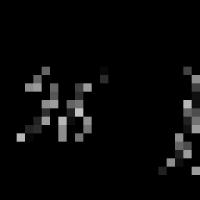 Як перевести радіани у градуси?
Як перевести радіани у градуси? Як відкрити порт на модемі Як відкрити порти на модемі мобільному
Як відкрити порт на модемі Як відкрити порти на модемі мобільному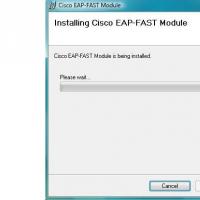 EAP-автентифікація бездротових користувачів з сервером RADIUS
EAP-автентифікація бездротових користувачів з сервером RADIUS Програми, що показують FPS в іграх Програма для відображення часу в іграх
Програми, що показують FPS в іграх Програма для відображення часу в іграх Детальний огляд Samsung GT-C3592 Samsung gt c3592 рік виготовлення
Детальний огляд Samsung GT-C3592 Samsung gt c3592 рік виготовлення Планшет Sony Xperia Z2 Tablet: відгуки, технічні характеристики Зовнішній вигляд та зручність використання
Планшет Sony Xperia Z2 Tablet: відгуки, технічні характеристики Зовнішній вигляд та зручність використання